布局打印出图在AutoCAD中的使用
发布时间:2015-05-12 来源:查字典编辑
摘要:AutoCAD还为用户提供了一种打印输出图形更为方便的工作空间——布局,用户可以在布局中规划视图的大小和位置。布局实...
AutoCAD还为用户提供了一种打印输出图形更为方便的工作空间——布局,用户可以在布局中规划视图的大小和位置。布局实际上是一种图纸空间,它用于模拟一张图纸,用户可以创建一个或多个布局视口、标注、说明和一个标题栏,来表示图纸。另外,还可以在布局中设置不同的图纸尺寸。本例将在布局空间内按照2.5:1的出图比例,将零件图形精确输出到0号图纸上,以学习“页面设置管理器”、“视口”、“插入块”和“打印”命令的操作方法和技巧。本例打印效果如图14-72所示。
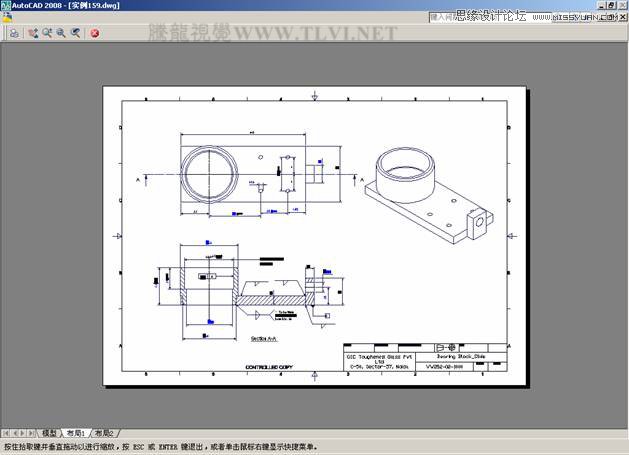
图14-72 打印效果
(1)执行“文件”→“打开”命令,打开本书附带光盘Chapter-14“图纸打印.dwg”文件,如图14-73所示。

图14-73 图形源文件
(2)在绘图区域的下方单击“布局1”标签,进入“布局1”图纸空间,如图14-74所示。

图14-74 进入“布局1”图纸空间
(3)选择系统自动产生的视口,然后按键将其删除,如图14-75所示。
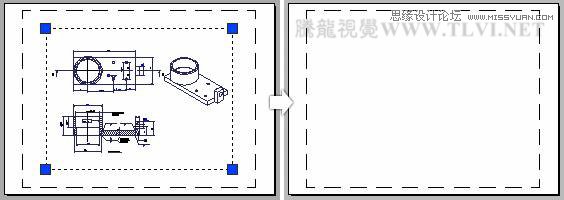
图14-75 删除视口
(4)执行“文件”→“页面设置管理器”命令,在打开的“页面设置管理器”对话框中单击“新建”按钮,在弹出的“新建页面设置”对话框中保持默认设置,如图14-76所示。

图14-76 “新建页面设置”对话框


